Перевірка ігор на сумісність з комп'ютером
Для запуску і хорошої роботи певної гри комп'ютер повинен відповідати мінімальним системним вимогам. Але не все добре розбираються в залозі і зможуть швидко розібратися з усіма параметрами. У цій статті ми розглянемо кілька способів, завдяки яким здійснюється перевірка ігор на сумісність з комп'ютером.
зміст
Перевіряємо гру на сумісність з комп'ютером
Крім стандартного варіанту з порівнянням вимог і характеристик ПК існують спеціальні сервіси, призначені саме для недосвідчених користувачів. Давайте докладніше розглянемо кожен спосіб, за допомогою якого визначається, чи піде нова гра на вашому комп'ютері чи ні.
Спосіб 1: Порівняння параметрів комп'ютера і вимог гри
В першу чергу, на стабільність роботи впливають кілька комплектуючих: процесор, відеокарта і оперативна пам'ять. Але крім цього варто звернути увагу і на операційну систему, особливо в тому випадку, якщо мова йде про нові іграх. Більшість з них не сумісні з Windows XP і новішими операційними системами, мають розрядність 32 біта.
Щоб дізнатися мінімальні і рекомендовані вимоги певної гри, ви можете перейти на її офіційний сайт, де відображається дана інформація.

Зараз більшість продуктів купується на ігрових інтернет-платформах, наприклад, в Steam або Origin . Там на сторінці обраної гри відображаються мінімальні і рекомендовані системні вимоги. Зазвичай вказується необхідна версія Windows, відповідні відеокарти від AMD і NVIDIA, процесор і місце на жорсткому диску.
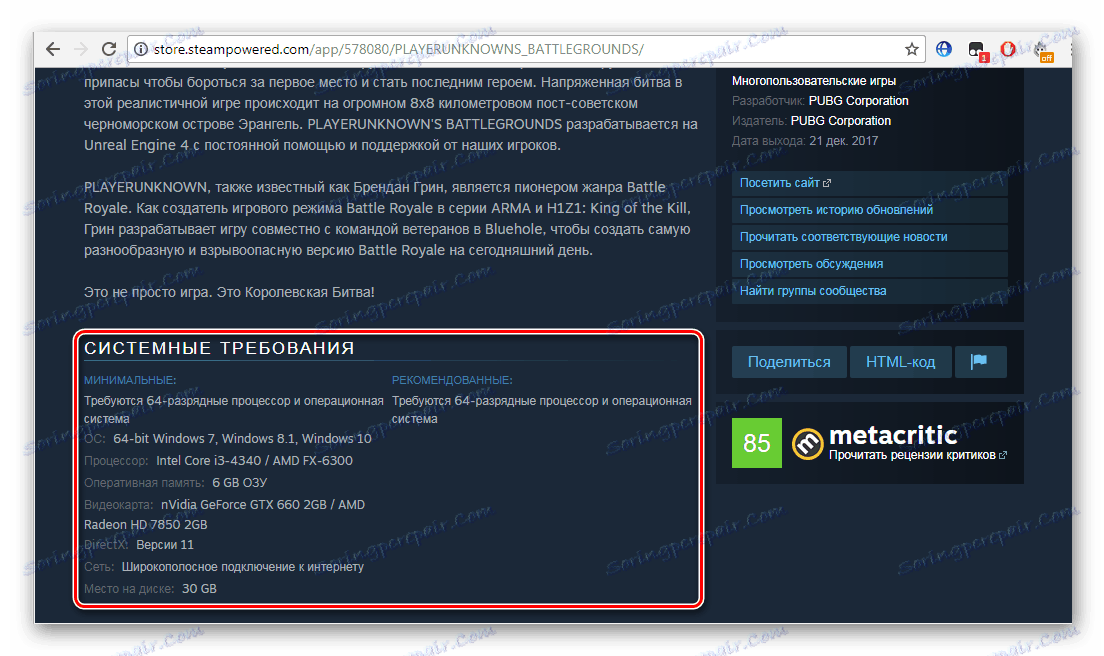
Читайте також: Купівля гри в стім
Якщо ви не знаєте, що за комплектуючі встановлені в вашому комп'ютері, то скористайтеся однією зі спеціальних програм. Софт проведе аналіз і відобразить всю необхідну інформацію. А в разі, якщо ви не розбираєтеся в поколіннях процесорів і відеокарт, то скористайтеся інформацією, що надається на сайті виробника.
Читайте також:
Програми для визначення заліза комп'ютера
Як дізнатися характеристики свого комп'ютера
У тому випадку, якщо ви купуєте гру в фізичному магазині, проконсультуйтеся з продавцем, попередньо записавши або запам'ятавши характеристики свого ПК.
Спосіб 2: Перевірка сумісності за допомогою онлайн-сервісу
Користувачам, які не розбираються в залозі, рекомендуємо скористатися спеціальним сайтом, де здійснюється перевірка на сумісність з певною грою.
Перейти на сайт Can You RUN It
Буде потрібно виконати тільки кілька простих дій:
- Перейдіть на сайт Can You RUN It і виберіть гру зі списку або введіть назву в пошук.
- Далі виконайте прості вказівки на сайті і чекайте завершення сканування комп'ютера. Воно буде вироблено один раз, виконувати його для кожної перевірки не буде потрібно.
- Тепер відкриється нова сторінка, де буде відображена основна інформація про ваш залозі. Задовольняють вимоги будуть відзначені зеленої галочкою, а не задовольняють - червоним перекресленим колом.
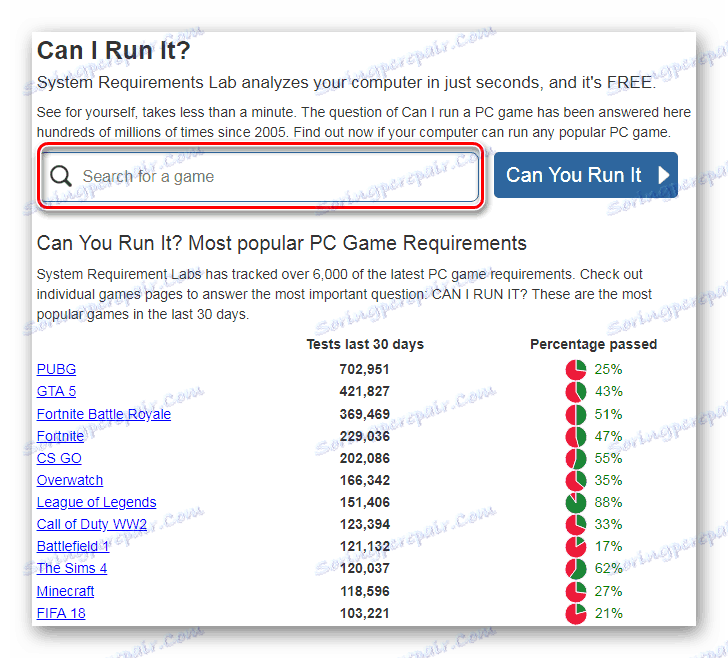
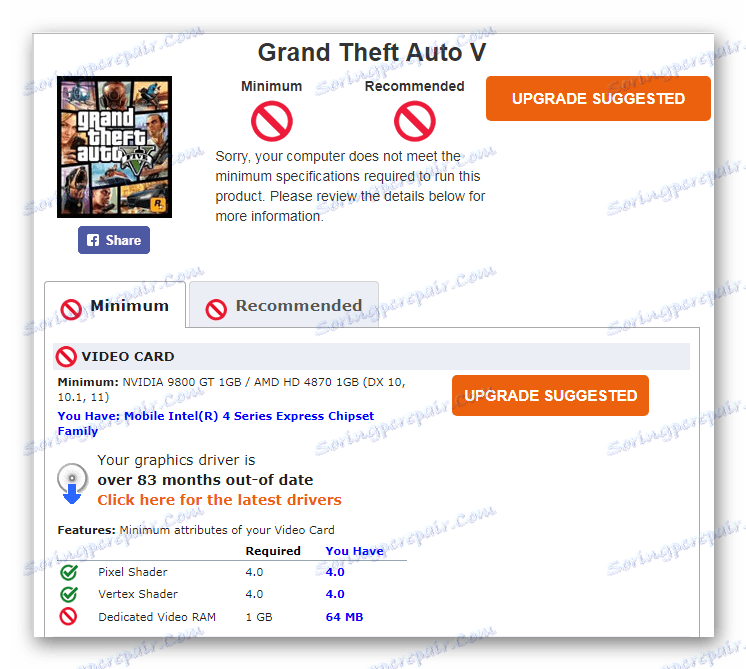
Крім цього прямо у вікні з результатами буде показано повідомлення про застарілий драйвер, якщо такий є, а також з'явиться посилання на офіційний сайт, де можна завантажити його останню версію.
Приблизно за таким же принципом працює сервіс від компанії NVIDIA. Раніше це була проста утиліта, але зараз всі дії виконуються онлайн.
Ви просто вибираєте гру зі списку, а після сканування відобразиться результат. Недоліком даного сайту є те, що відбувається аналіз виключно відеокарти.
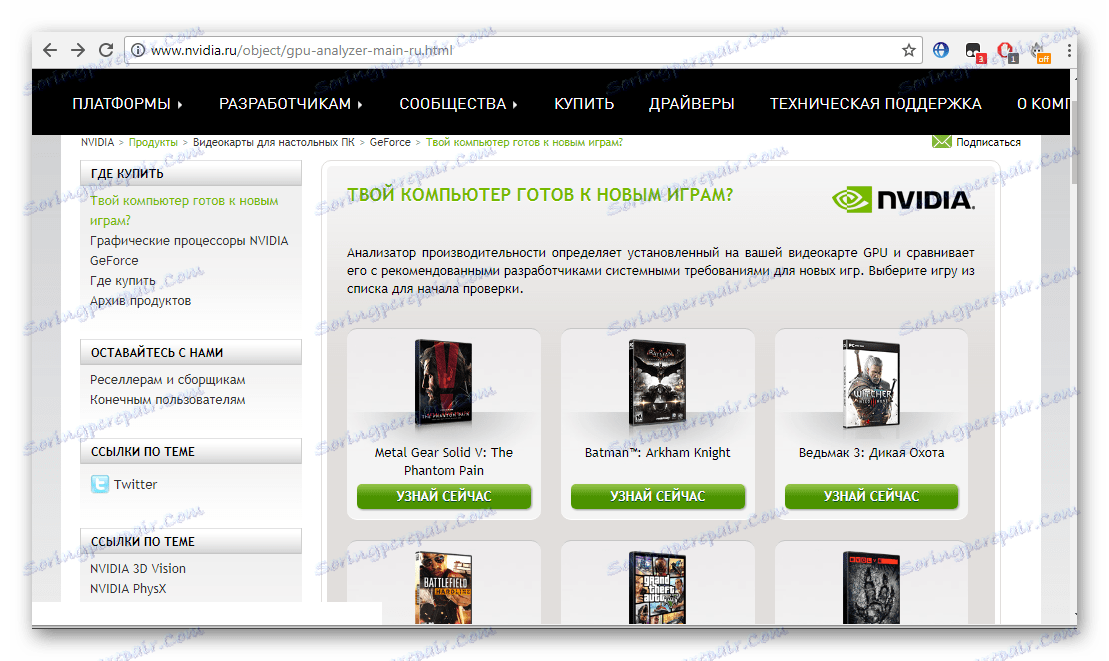
У цій статті ми розглянули два простих способи, за допомогою яких визначається сумісність гри з комп'ютером. Хочеться звернути вашу увагу, що завжди краще орієнтуватися на рекомендовані системні вимоги, оскільки в мінімальних показується не завжди коректна інформація і не гарантується стабільна робота з іграбельним FPS.
